轴模型有限元分析
2017-07-12 by:CAE仿真在线 来源:互联网
使用ANSYS Workbench软件对轴零件受力分析(在分析前要将轴模型保存为zhou.x_t格式)分析步骤如下:
1、先将轴模型导入ANSYS Workbench软件,选择Gemetry > From File;在弹出的菜单中,选择所要分析的模型;如下图
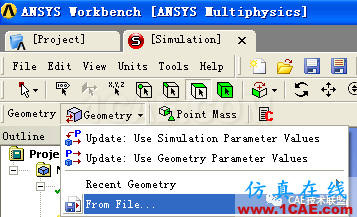

02
添加材料信息
模型材料为钢材料,弹性模量为2×1011MPa,泊松比为0.3;
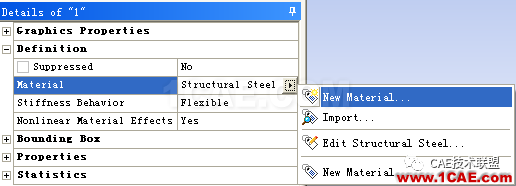
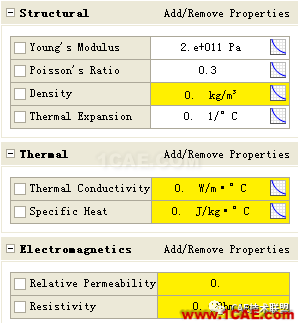
03
设定网格划分参数并进行网格划分
1) 选择“Mesh”,单击右键,激活网格尺寸命令“Sizing”;
2) 在“Sizing”属性菜单栏,选择整个实体,并指定网格尺寸为5mm;
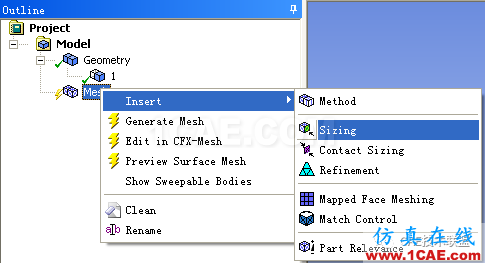
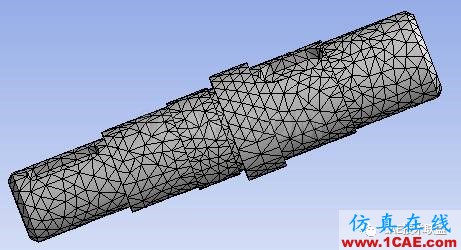
04
选择分析类型
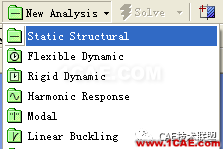
05
施加载荷以及约束
1)施加位移约束
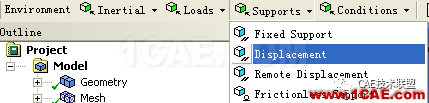

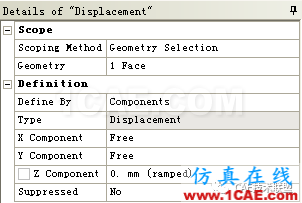
2) 施加载荷约束
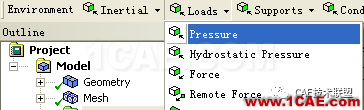

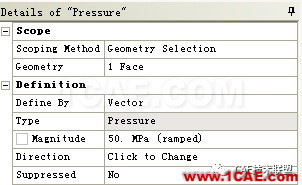
06
设定求解参数
1)选择Deformation > Total,如图
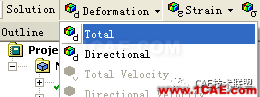
2)选择总应变
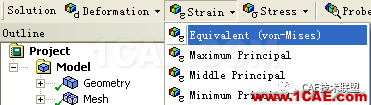
3)选择总应力
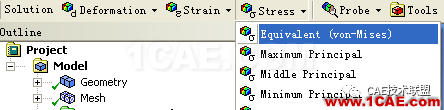
07
求解
单击Solve求解。
总应力云图:

总应变云图:

综合自网络
相关标签搜索:轴模型有限元分析 Ansys有限元培训 Ansys workbench培训 ansys视频教程 ansys workbench教程 ansys APDL经典教程 ansys资料下载 ansys技术咨询 ansys基础知识 ansys代做 Fluent、CFX流体分析 HFSS电磁分析 Abaqus培训






